怎么在Windows11上啟用DNS over HTTPS(DoH)?
更新日期:2023-09-22 06:26:09
來源:系統(tǒng)之家
win11系統(tǒng)是現(xiàn)在很多用戶都在使用的電腦操作系統(tǒng),全新的系統(tǒng)功能很多用戶還不是很多熟悉,windows11現(xiàn)在支持基于HTTPS的DNS以改善您的在線隱私,下面介紹如何配置該功能。
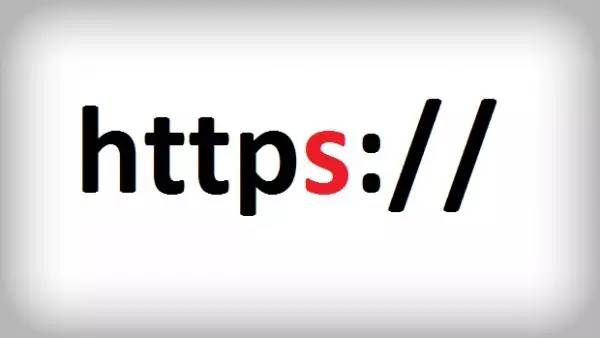
DNSoverHTTPS(DoH)是一種網(wǎng)絡(luò)協(xié)議,旨在使用超文本傳輸協(xié)議安全(HTTPS)協(xié)議對域名系統(tǒng)(DNS)查詢進(jìn)行加密。DoH的主要目的是通過阻止惡意個人查看和操縱源自您的計(jì)算機(jī)的DNS流量來保護(hù)這些查詢以提高用戶隱私和安全性,以防止諸如中間人攻擊之類的事情。
谷歌Chrome和MozillaFirefox等網(wǎng)絡(luò)瀏覽器已經(jīng)支持這一額外的安全層,但現(xiàn)在,windows11現(xiàn)在原生支持DoH,您可以在“設(shè)置”應(yīng)用程序中進(jìn)行配置。
在本指南中,您將了解在windows11上啟用DNSoverHTTPS的步驟,以使您的在線體驗(yàn)更加私密。
在windows11上啟用DNSoverHTTPS
要在windows11上通過HTTPS(DoH)配置DNS,請使用以下步驟:
1、在windows11上打開開始。
2、搜索設(shè)置并單擊頂部結(jié)果以打開應(yīng)用程序。
3、單擊網(wǎng)絡(luò)和Internet。
4、單擊右側(cè)的以太網(wǎng)或Wi-Fi頁面,具體取決于活動連接。
5、在“DNS服務(wù)器分配”設(shè)置中,單擊“編輯”按鈕。
6、使用下拉菜單并選擇手動選項(xiàng)。
7、打開IPv4切換開關(guān)。
8、在“首選DNS”和“備用DNS”部分下,指定來自受支持服務(wù)之一的主要和次要DoHIP地址:
o云耀斑:
o1.1.1.1
o1.0.0.1
o谷歌:
o8.8.8.8
o8.8.4.4
oQuad9:
o9.9.9.9
o149.112.112.112
9、使用“首選DNS加密”下拉菜單并選擇僅加密(DNSoverHTTPS)選項(xiàng),但您也可以選擇其他加密首選項(xiàng),包括:
o僅未加密:不加密傳輸所有DNS流量。
o僅加密(DNSoverHTTPS):傳輸加密的所有DNS流量(推薦)。
o加密首選,允許未加密:傳輸加密的DNS流量,但允許不加密發(fā)送查詢。
10、(可選)打開IPv6切換開關(guān)。
11、在“首選DNS”和“備用DNS”部分下,指定來自受支持服務(wù)之一的主要和次要DoHIP地址:
o云耀斑:
o2606:4700:4700::1111
o2606:4700:4700::1001
o谷歌:
o2001:4860:4860::8888
o2001:4860:4860::8844
oQuad9:
o2620:鐵::鐵
o2620:鐵::鐵:9
12、使用“首選DNS加密”下拉菜單并選擇僅加密(DNSoverHTTPS)選項(xiàng)。
13、單擊保存按鈕。
完成這些步驟后,windows11將開始通過HTTPS協(xié)議加密DNS流量。
確認(rèn)DNSoverHTTPS正在運(yùn)行
要檢查DoH是否在windows11上運(yùn)行,請使用以下步驟:
1、打開開始。
2、搜索設(shè)置并單擊頂部結(jié)果以打開應(yīng)用程序。
3、單擊網(wǎng)絡(luò)和Internet。
4、單擊右側(cè)的以太網(wǎng)或Wi-Fi頁面,具體取決于活動連接。
5、在“DNS服務(wù)器分配”部分下,“IPv4DNS服務(wù)器”地址應(yīng)包含加密標(biāo)簽。
完成這些步驟后,您將知道是否在windows11上正確配置了DNSoverHTTPS。
- monterey12.1正式版無法檢測更新詳情0次
- zui13更新計(jì)劃詳細(xì)介紹0次
- 優(yōu)麒麟u盤安裝詳細(xì)教程0次
- 優(yōu)麒麟和銀河麒麟?yún)^(qū)別詳細(xì)介紹0次
- monterey屏幕鏡像使用教程0次
- monterey關(guān)閉sip教程0次
- 優(yōu)麒麟操作系統(tǒng)詳細(xì)評測0次
- monterey支持多設(shè)備互動嗎詳情0次
- 優(yōu)麒麟中文設(shè)置教程0次
- monterey和bigsur區(qū)別詳細(xì)介紹0次
周
月











